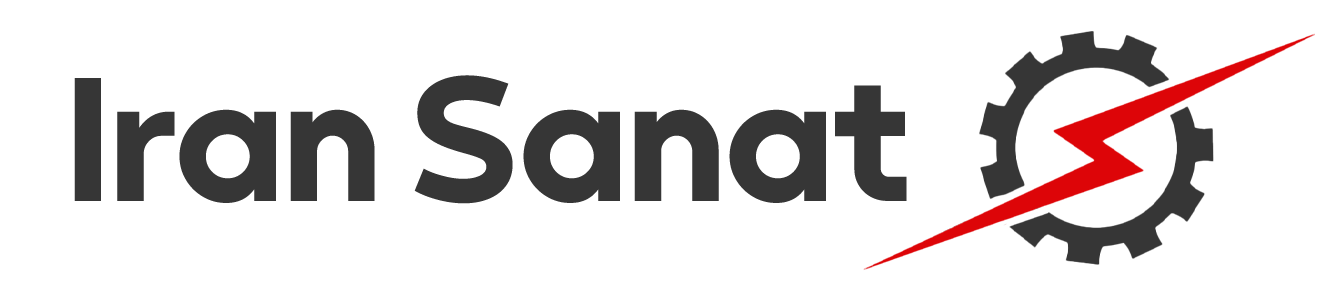در دنیای پرشتاب صنعت امروز، اتوماسیون حرف اول را میزند. جایی که انسانها جای خود را به ماشینها و سیستمهای هوشمند میدهند تا شاهد افزایش دقت، سرعت و راندمان باشیم. در این میان، HMIها (رابطهای کاربری انسان و ماشین) نقش ستارهای را دارند که درخشش آنها، مسیر اتوماسیون را روشن میکند.
HMI دلتا، به عنوان یکی از محبوبترین HMIها در ایران، به دلیل قیمت مناسب، کاربری آسان و قابلیت اطمینان بالا، به انتخابی ایدهآل برای صنایع مختلف تبدیل شده است. اما داستان HMI دلتا فقط به اینها ختم نمیشود. این غول کوچک دنیای اتوماسیون، با اتصال به نرم افزار VNC، امکان کنترل از راه دور فرایندها را نیز فراهم میکند.
برای خرید و دریافت قیمت اچ ام آی دلتا می توانید روی کلمه لینک شده کلیک کنید.
VNC چیست و چه کار میکند؟
VNC مخفف Virtual Network Computing است و به زبان ساده، ابزاری برای کنترل از راه دور کامپیوتر از طریق شبکه است. با استفاده از VNC، میتوانید از هر نقطه و با هر دستگاهی، به صفحه نمایش و عملکرد کامپیوتر دیگری متصل شده و آن را کنترل کنید.
مزایای استفاده از VNC با HMI دلتا:
- کنترل از راه دور: VNC به شما امکان میدهد تا از هر نقطه و با هر دستگاهی، به HMI متصل شده و آن را کنترل کنید. این امر برای مواقعی که در محل نصب HMI حضور ندارید، بسیار مفید است.
- عیبیابی: VNC به شما امکان میدهد تا از راه دور عیبیابی HMI را انجام دهید. این امر میتواند در صرفهجویی در وقت و هزینه شما موثر باشد.
- آموزش: VNC به شما امکان میدهد تا رابط کاربری HMI را به دیگران آموزش دهید.
- افزایش امنیت: با استفاده از VNC، میتوانید به HMI از طریق شبکه امن متصل شده و از دسترسی غیرمجاز به آن جلوگیری کنید.
نحوه اتصال HMI دلتا به VNC:
اتصال HMI دلتا به VNC به سادگی و با استفاده از چند روش مختلف قابل انجام است:
- استفاده از کابل اترنت: سادهترین روش برای اتصال HMI به VNC، استفاده از کابل اترنت است. برای این کار، مراحل زیر را دنبال کنید:
- HMI را با استفاده از کابل اترنت به شبکه محلی خود متصل کنید.
- آدرس IP HMI را در مرورگر وب خود وارد کنید.
- صفحه ورود به سیستم VNC را مشاهده خواهید کرد. نام کاربری و رمز عبور VNC را وارد کنید.
- رابط کاربری HMI بر روی صفحه نمایش شما ظاهر خواهد شد.
- استفاده از مودم و روتر: اگر HMI شما به شبکه محلی متصل نیست، میتوانید از مودم و روتر برای اتصال آن به VNC استفاده کنید. برای این کار، مراحل زیر را دنبال کنید:
- HMI را با استفاده از کابل اترنت به مودم متصل کنید.
- تنظیمات مودم را طوری پیکربندی کنید که به HMI آدرس IP اختصاص دهد.
- HMI را با استفاده از کابل اترنت به روتر متصل کنید.
- آدرس IP HMI را در مرورگر وب خود وارد کنید.
- صفحه ورود به سیستم VNC را مشاهده خواهید کرد. نام کاربری و رمز عبور VNC را وارد کنید.
- رابط کاربری HMI بر روی صفحه نمایش شما ظاهر خواهد شد.
- استفاده از VPN: اگر میخواهید از راه دور و از طریق اینترنت به HMI متصل شوید، میتوانید از VPN (Virtual Private Network) استفاده کنید. VPN به شما امکان میدهد تا یک شبکه امن مجازی ایجاد کنید و از طریق آن به HMI متصل شوید. برای این کار، مراحل زیر را دنبال کنید:
- VPN را بر روی کامپیوتر خود و HMI نصب و پیکربندی کنید.
- به VPN متصل شوید.
- آدرس IP HMI را در مرورگر وب خود وارد کنید.
- صفحه ورود به سیستم VNC را مشاهده خواهید کرد. نام کاربری و رمز عبور VNC را وارد کنید.
- رابط کاربری HMI بر روی صفحه نمایش شما ظاهر خواهد شد.